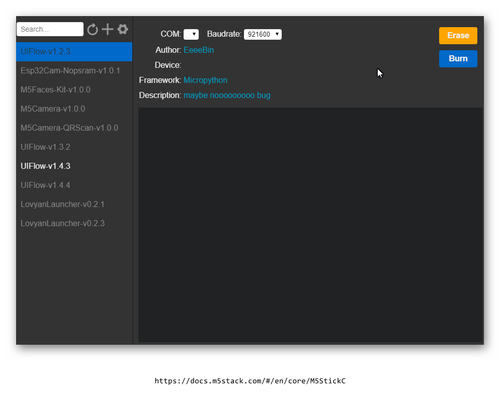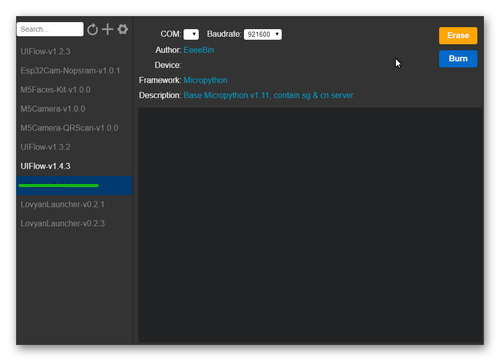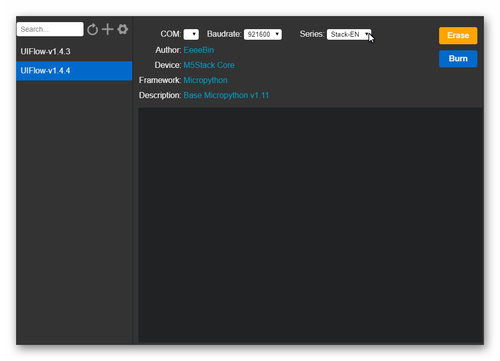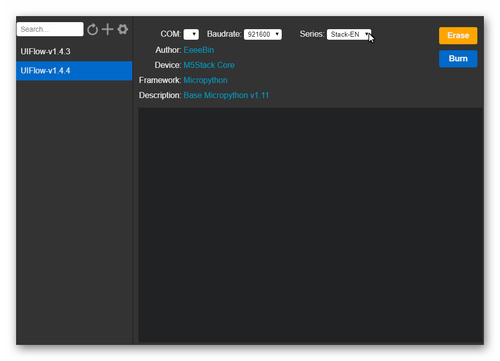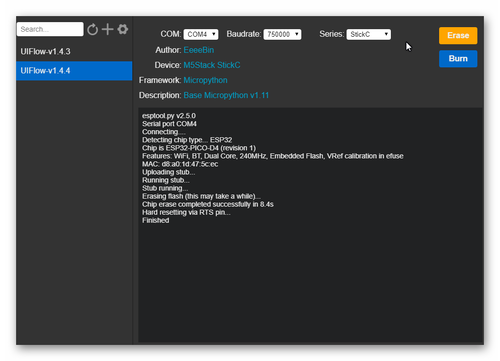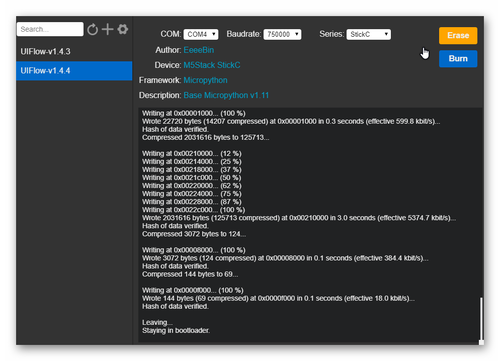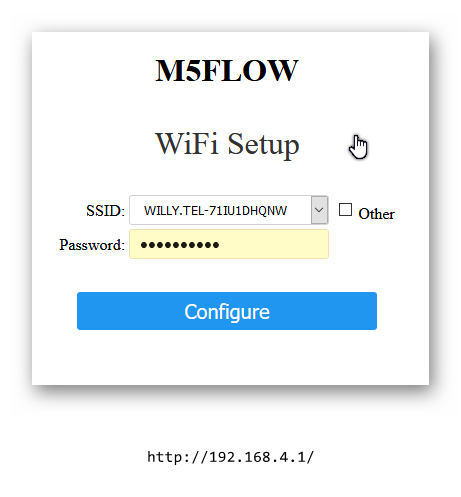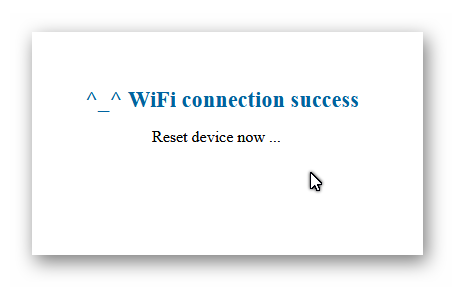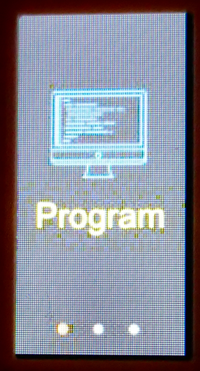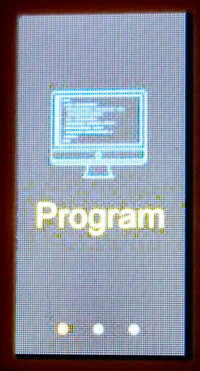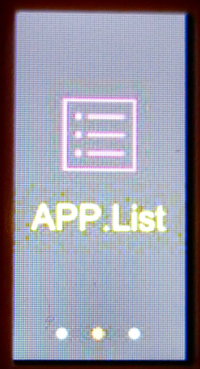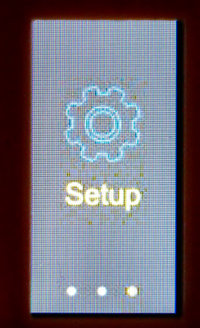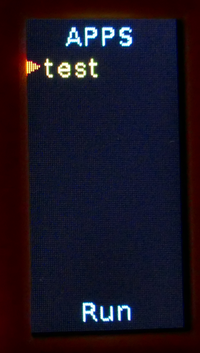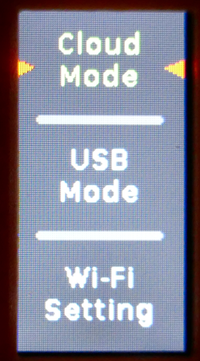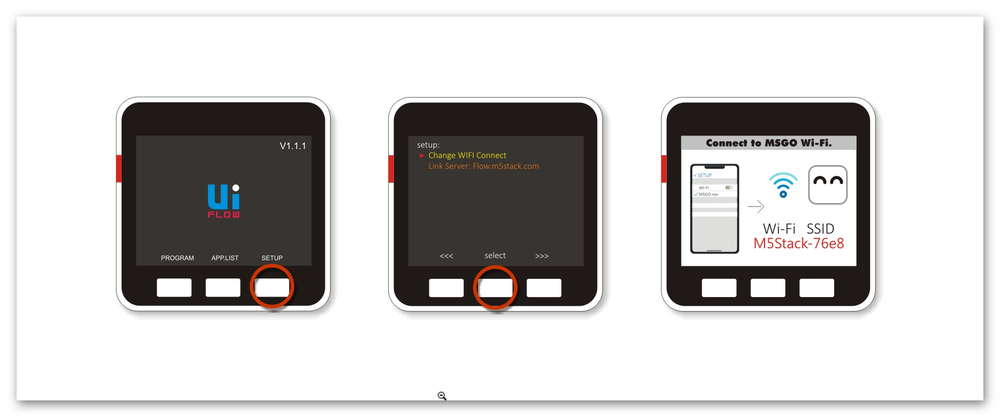UIFlow-Firmware: Difference between revisions
| Line 15: | Line 15: | ||
Burner Fenster nach den starten. | Burner Fenster nach den starten. | ||
[[image:M5-UIF-FW-010.png| | [[image:M5-UIF-FW-010.png|500px]] | ||
Laden der Firmware von der M5Stack Website: | Laden der Firmware von der M5Stack Website: | ||
[[image:M5-UIF-FW-011.png| | [[image:M5-UIF-FW-011.png|500px]] | ||
Firmware auswählen: | Firmware auswählen: | ||
[[image:M5-UIF-FW-012.png| | [[image:M5-UIF-FW-012.png|500px]] | ||
Gerät auswählen: | Gerät auswählen: | ||
[[image:M5-UIF-FW-013.png| | [[image:M5-UIF-FW-013.png|500px]] | ||
M5StickC und COM-Port ausgewählt und Flash gelöscht: | M5StickC und COM-Port ausgewählt und Flash gelöscht: | ||
[[image:M5-UIF-FW-014.png| | [[image:M5-UIF-FW-014.png|500px]] | ||
Firmware wurde gebrannt: | Firmware wurde gebrannt: | ||
[[image:M5-UIF-FW-015.png| | [[image:M5-UIF-FW-015.png|500px]] | ||
Nach einem Neustart des M5StickC baut er sein eigenes WLAN auf: | Nach einem Neustart des M5StickC baut er sein eigenes WLAN auf: | ||
| Line 45: | Line 45: | ||
Hier kann ich den M5StickC beim gewünschten WLAN anmelden: | Hier kann ich den M5StickC beim gewünschten WLAN anmelden: | ||
[[image:M5-UIF-FW-017.png| | [[image:M5-UIF-FW-017.png|500px]] | ||
Wenn diese Meldung erscheint hat alles geklappt und ich den M5StickC über mein WLAN erreichen: | Wenn diese Meldung erscheint hat alles geklappt und ich den M5StickC über mein WLAN erreichen: | ||
[[image:M5-UIF-FW-018.png| | [[image:M5-UIF-FW-018.png|500px]] | ||
Damit ist die neue Firmware eingespielt und der M5StickC in meinem WLAN für die UIFOW-IDE im Browser erreichbar. | Damit ist die neue Firmware eingespielt und der M5StickC in meinem WLAN für die UIFOW-IDE im Browser erreichbar. | ||
Revision as of 15:11, 10 March 2020
Firmware installieren/Update ab V.1.4.5
Firmware installieren/Update vor V.1.4.5
Nachdem der Akku voll geladen ist sollte als Erstes die aktuelle Firmware aufgespielt werden. Dabei ist zu beachten, dass die Firmware-Version mit der UIFlow-Version übereinstimmen muss, mit der Programmiert werden soll.
Der M5Burner Dazu dient der M5Burner. Dieser kann von der M5Website https://m5stack.com/pages/download als eigenes Programm heruntergeladen werden. Das Aufspielen neuer Firmware erfolgt immer über USB.
Burner Fenster nach den starten.
Laden der Firmware von der M5Stack Website:
Firmware auswählen:
Gerät auswählen:
M5StickC und COM-Port ausgewählt und Flash gelöscht:
Firmware wurde gebrannt:
Nach einem Neustart des M5StickC baut er sein eigenes WLAN auf:
In dieses WLAN (M5-5cec) muss ich mich jetzt einloggen, z.B. mit dem Handy und im Browswer die URL 192.168.4.1 aufrufen.
Hier kann ich den M5StickC beim gewünschten WLAN anmelden:
Wenn diese Meldung erscheint hat alles geklappt und ich den M5StickC über mein WLAN erreichen:
Damit ist die neue Firmware eingespielt und der M5StickC in meinem WLAN für die UIFOW-IDE im Browser erreichbar.
Nach einem Reset meldet sich die neue Firmware mit ihrem APIKey der für die Webversion von UIFlow benötigt wird und meldet sich beim WLAN an:
Das Bild den Bildschirm des M5Stack nach der Anmeldung im WLAN - grüne Weltkugel, vorher ist sie rot.
Firmware benutzen
Die Firmware für die UIFlow-IDE bietet nicht die Möglichkeit Programme auf das Gerät zu spielen, sondern stellt auch einige Menüpunkte zur Verfügung.
Man gelangt beim M5StickC ins Menü, indem man sofort nachdem der Reset-Knopf gedrückt wurde, die Taste A drückt und festhält. Wenn dieses Bild erscheint hat man etwas falsch gemacht, das Gerät hat sich schon beim WLAN angemeldet:
Wenn man alles richtig gemacht hat erscheint dieses Bild:
Mit der Taste B kann man die Menüpunkte durch schalten. Es gibt 3 Menüpunkte:
Diese Untermenüs erscheinen nach Druck auf Taste A:
Program
Beim drücken von Taste A wird der zuletzt benutzte Programmiermode gestartet.
APP.List
Es wird eine Liste der auf dem Gerät gespeicherten Programme angezeigt. Mit Taste B kann das gewünschte Programm ausgewählt und mit Taste A gestartet werden.
Setup
Dieser Menüpunkt hat 3 Untermenüpunkte: Cloud Mode startet die zuletzt benutzt WLAN Verbindung zur Programmierung. USB Mode ermöglicht die Programmierung über USB Wi-Fi Setting ermöglicht es in ein, dem Gerät sich an einem schon bekannten oder an einem neuen WLAN-Netzwerk anzumelden.
Beim M5Stack ist die Bedienung wegen der drei vorhandenen Tasten und des größeren Displays einfacher:
Zur Dokumentation: https://docs.m5stack.com/#/en/related_documents/Setting_WIFI.md?id=for-m5core